

Por Nathan E. Malpass, Última atualização: September 18, 2023
No vasto cenário dos dados digitais, você já se perguntou o que acontece com os arquivos restaurados depois que eles são trazidos de volta da beira do esquecimento? Para onde vão os arquivos restaurados? Como fazem a transição dos domínios do limbo digital para a reintegração nos nossos ecossistemas digitais?
Este artigo investiga a fascinante jornada dos arquivos restaurados. Exploraremos onde esses arquivos se encontram após serem resgatados, esclarecendo os mecanismos que facilitam sua recuperação. Além disso, orientaremos você no processo de localização e recuperação desses arquivos restaurados, fornecendo-lhe o conhecimento necessário para navegar pelos intricados caminhos da recuperação de dados.
Portanto, aperte o cinto enquanto embarcamos em uma jornada para entender não apenas para onde vão os arquivos restaurados, mas também como reuni-los perfeitamente à sua existência digital.
Parte #1: Para onde vão os arquivos restaurados em computadores Windows?Parte 2: Para onde vão os arquivos restaurados nos sistemas macOS?Parte #3: Como restaurar arquivos em sistemas Windows e macOS usando a ferramenta de recuperação de dados FoneDogConclusão
Quando se trata do mundo da restauração digital, os computadores Windows oferecem uma gama de opções para recuperar arquivos perdidos ou excluídos. Se você excluiu acidentalmente uma apresentação importante, perdeu uma foto de família insubstituível ou, pior ainda, O Windows remove tudo após uma atualização. O Windows fornece ferramentas e métodos para recuperar esses arquivos à beira da perda.
Mas depois que esses arquivos são restaurados, para onde exatamente eles vão? Vamos explorar para onde vão os arquivos restaurados em computadores Windows.
No domínio do Windows, a Lixeira atua como uma rede de segurança para arquivos excluídos. Quando você exclui um arquivo, ele não é imediatamente apagado do seu sistema. Em vez disso, ele é enviado para a Lixeira, que funciona como área de armazenamento temporário. Isso permite recuperar arquivos facilmente em caso de exclusões acidentais.
Se você excluiu recentemente um arquivo e precisa restaurá-lo, basta abrir a Lixeira, localizar o arquivo, clicar com o botão direito nele e selecionar o ícone "Restaurar" opção. O arquivo retornará ao seu local original.
O Windows oferece um recurso chamado "Restauração do sistema" que cria pontos de verificação no tempo, capturando as configurações e arquivos do seu computador. Se o seu sistema encontrar problemas, você poderá usar esses pontos de restauração para reverter o computador a um estado anterior.
Isso pode ser particularmente útil se você perdeu arquivos devido a falhas de software ou erros de sistema. Restaurar o sistema para um ponto de restauração anterior pode trazer de volta os arquivos ausentes.
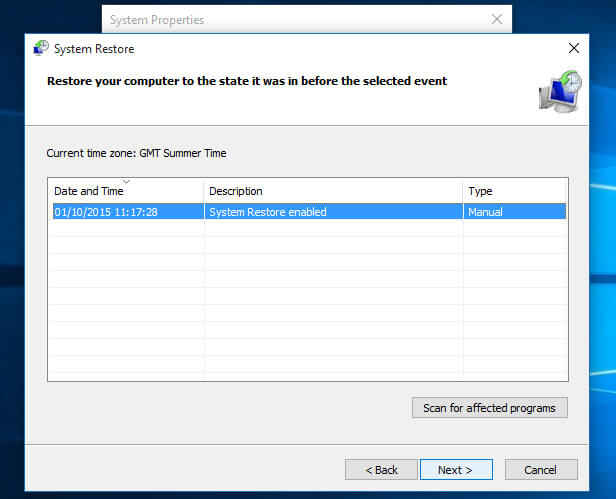
O Windows 10 introduziu o "Histórico do arquivo" recurso, que faz backup periódico de seus arquivos em uma unidade externa ou local de rede. Se você ativou o Histórico de arquivos e perdeu um arquivo, poderá usar esse recurso para restaurar versões anteriores de seus arquivos. Isto é especialmente útil para recuperar arquivos substituídos ou corrompidos.
Em cenários em que os arquivos são excluídos permanentemente ou removidos da Lixeira, um software de recuperação de dados de terceiros vem em socorro. Essas ferramentas especializadas examinam seu dispositivo de armazenamento em busca de vestígios de arquivos excluídos e tentam recuperá-los.
Ao usar esse software, os arquivos restaurados podem não retornar necessariamente aos seus locais originais. Em vez disso, eles geralmente são restaurados em uma pasta ou local especificado de sua escolha.
Na próxima parte desta série, mudaremos nosso foco para os sistemas macOS e exploraremos o caminho que os arquivos restaurados seguem nos computadores Apple. Compreender a jornada dos arquivos restaurados não apenas permite que você recupere seus dados preciosos, mas também fornece insights sobre as complexidades do gerenciamento de dados no sistema operacional escolhido.
No mundo dos sistemas macOS, o processo de restaurando arquivos perdidos ou excluídos no Mac segue um caminho único. O sistema operacional da Apple oferece aos usuários vários mecanismos para recuperar seus dados valiosos. Se você já se perguntou para onde vão os arquivos restaurados nos sistemas macOS, esta seção irá desvendar a jornada que eles percorrem.
Semelhante à Lixeira do Windows, o macOS possui a Lixeira. Quando você exclui um arquivo em um Mac, ele é movido para a Lixeira em vez de ser excluído instantaneamente. Isso permite que você recupere arquivos, se necessário. Para restaurar um arquivo da Lixeira, basta abri-lo, localizar o arquivo que deseja recuperar, clicar com o botão direito e selecionar "Por de volta". O arquivo retornará ao seu local original.
máquina do tempo é a solução de backup integrada do macOS. Ele cria backups regulares de todo o seu sistema, incluindo arquivos, aplicativos e configurações. Se você perder um arquivo, poderá usar o Time Machine para voltar no tempo e restaurá-lo de um backup anterior. Isso é especialmente útil ao lidar com arquivos perdidos devido a falhas de hardware, exclusões acidentais ou outros problemas.
Para usuários que utilizam o iCloud, o serviço de armazenamento em nuvem da Apple, os arquivos excluídos podem chegar ao "Excluído recentemente" pasta dentro do iCloud unidade. Esta pasta serve como uma área de retenção temporária para arquivos excluídos, dando a você a chance de restaurá-los antes que sejam removidos permanentemente. Restaurar um arquivo da pasta “Excluídos recentemente” o coloca de volta em seu local original no iCloud Drive.

Quando os métodos tradicionais falham, os usuários do macOS podem recorrer a terceiros melhor software otimizador para Mac. Esses aplicativos verificam os dispositivos de armazenamento em busca de vestígios de arquivos excluídos. No entanto, a maioria deles pode não ter capacidade de recuperação. Em vez disso, você precisará de uma ferramenta versátil que apresentaremos a seguir.
Compreender a jornada dos arquivos restaurados em sistemas macOS não apenas garante que você possa recuperar seus dados perdidos, mas também ressalta a importância de backups regulares e práticas eficazes de gerenciamento de dados. Esteja você utilizando recursos nativos do macOS ou soluções de terceiros, a capacidade de recuperar arquivos pode aliviar o estresse de exclusões acidentais ou eventos de perda de dados.
Agora você sabe para onde vão os arquivos restaurados, é hora de recuperá-los. No domínio da recuperação de dados, ferramentas de terceiros geralmente desempenham um papel crucial na recuperação de arquivos perdidos ou excluídos. Uma dessas ferramentas que se destaca é o Recuperação de Dados do FoneDog.
Recuperação de dados
Recupere imagem, documento, áudio e mais arquivos excluídos.
Recupere os dados excluídos do computador (incluindo a Lixeira) e dos discos rígidos.
Recupere dados perdidos causados por acidente de disco, falhas no sistema operacional e outros motivos.
Download grátis
Download grátis

Esteja você usando um sistema Windows ou macOS, o FoneDog oferece uma solução abrangente para recuperar seus dados valiosos. Nesta seção, orientaremos você nas etapas de uso da ferramenta FoneDog Data Recovery em ambos os sistemas operacionais.

Dicas importantes:
A ferramenta de recuperação de dados FoneDog simplifica o processo de restauração de arquivos em sistemas Windows e macOS. Esteja você lidando com exclusões acidentais, falhas no sistema ou outros cenários de perda de dados, ter uma ferramenta confiável de recuperação de dados em seu arsenal pode fazer toda a diferença na recuperação de seus arquivos valiosos.
As pessoas também leramO melhor guia sobre como corrigir a unidade não é acessível, o acesso é negado no Windows6 maneiras passo a passo: como redefinir o Windows 10 de fábrica sem senha
No mundo da recuperação de dados, compreender para onde vão os arquivos restaurados é essencial para uma recuperação eficaz de arquivos. Esses mecanismos de restauração não apenas aliviam a perda acidental de dados, mas também enfatizam a importância de backups regulares, do gerenciamento eficaz de dados e da função de ferramentas confiáveis de recuperação de dados. Ao adotar essas práticas e ferramentas, você poderá navegar com confiança no cenário digital, sabendo que seus arquivos valiosos nunca serão realmente perdidos, apenas esperando para serem redescobertos.
Deixe um comentário
Comentário
Recuperação de dados
O FoneDog Data Recovery recupera as fotos, vídeos, áudios, e-mails e muito mais excluídos do seu Windows, Mac, disco rígido, cartão de memória, pen drive, etc.
Download grátis Download grátisArtigos Quentes
/
INTERESSANTEMAÇANTE
/
SIMPLESDIFÍCIL
Obrigada! Aqui estão suas escolhas:
Excelente
Classificação: 4.4 / 5 (com base em 107 classificações)